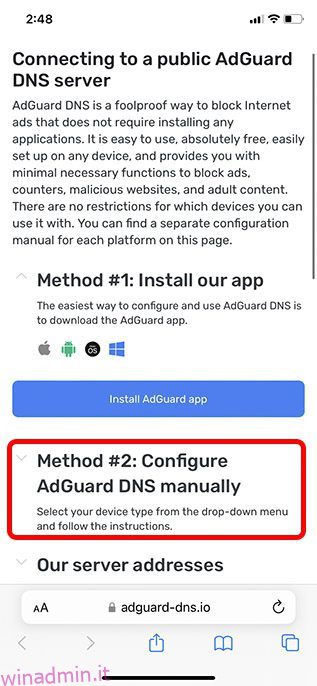Ci sono molti giochi per iPhone e, sebbene i grandi nomi siano di solito abbastanza divertenti da giocare, se hai mai provato giochi gratuiti come Crowd City o Helix Jump sul tuo iPhone devi aver notato il gran numero di annunci che rovinano la tua esperienza. Ora, gli annunci nei giochi gratuiti non sono male, perché consentono agli sviluppatori di guadagnare. Tuttavia, alcuni giochi esagerano con gli annunci per avidità, ed è qui che potresti pensare ai blocchi degli annunci per iPhone. Bene, fortunatamente, c’è un modo molto semplice per farlo. Ecco come bloccare gli annunci nei giochi per iPhone.
Sommario:
Evita gli annunci nei giochi su iPhone (2022)
Sebbene Apple non offra un blocco degli annunci integrato per consentirti di bloccare gli annunci sull’intero dispositivo, esistono diversi modi per regnare negli annunci e nei popup. Poiché esistono sia metodi gratuiti che a pagamento, puoi scegliere le opzioni preferite in base alle tue esigenze.
Usa Adguard DNS per bloccare gli annunci nei giochi iOS
Il modo più semplice per bloccare gli annunci nei giochi per iPhone è utilizzare Adguard DNS per instradare il traffico Internet. Questo DNS è stato creato con lo scopo di bloccare gli annunci, quindi può bloccare gli annunci praticamente in tutti i giochi disponibili. Ho testato Adguard DNS con giochi gratuiti come Crowd City, Helix Jump e altri che di solito mostrano molti annunci. Adguard DNS blocca completamente tutti gli annunci in giochi come questi. Ecco come configurarlo.
Nota: abbiamo testato questo metodo sia su iOS 15 che su iOS 16 e funziona perfettamente. Se hai installato iOS 16 sul tuo iPhone, puoi utilizzare in modo affidabile questo metodo per bloccare gli annunci nei tuoi giochi.
- Sul tuo iPhone, apri Safari e vai al sito Web DNS pubblico di Adguard DNS (visita). Qui, fai clic su “Metodo 2”
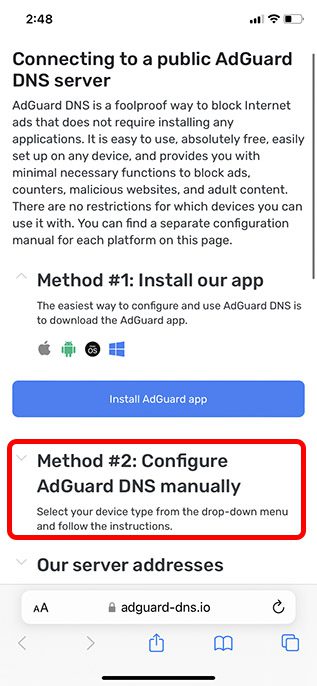
- Fai clic su “iOS” per espandere i passaggi di iOS. Con il “Server predefinito” selezionato, fai clic su “Scarica profilo”.
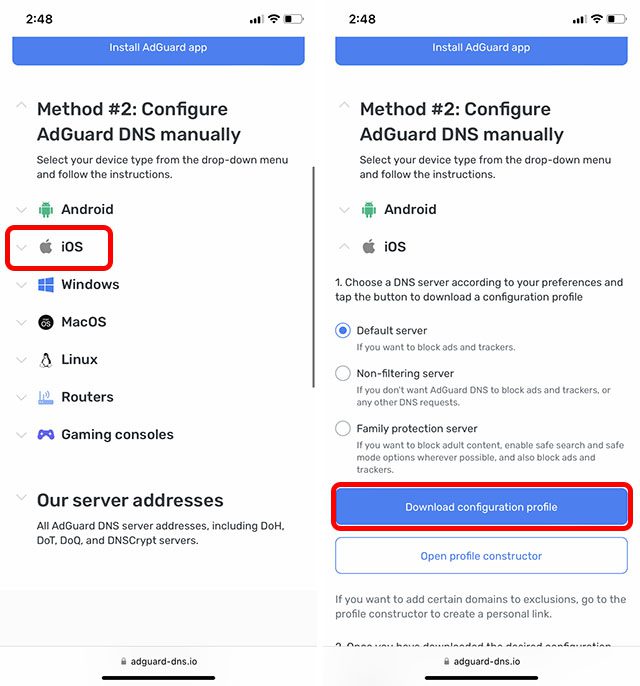
- Una volta scaricato il profilo, apri Impostazioni e tocca il banner che dice “Profilo scaricato”. Tocca “Installa” e segui le istruzioni sullo schermo per installare il profilo sul tuo iPhone.
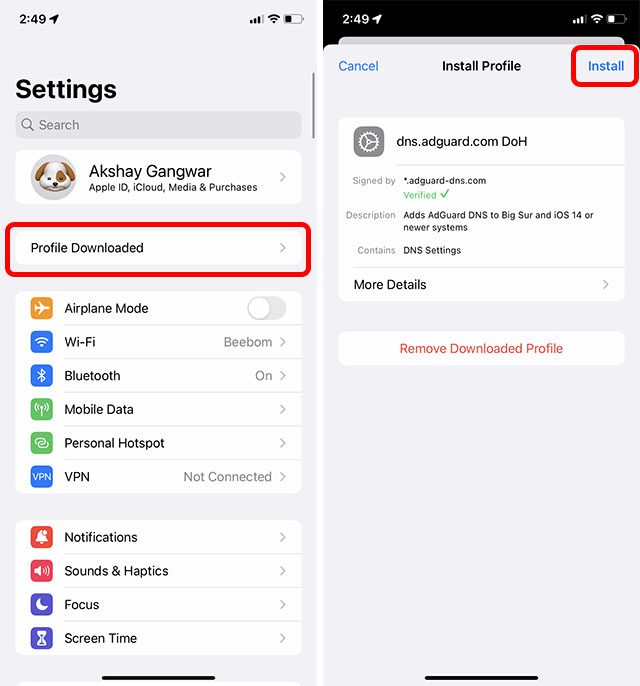
Una volta installato il profilo, Adguard DNS dovrebbe essere attivo sul tuo iPhone. Tuttavia, se non lo è, o se vuoi semplicemente verificare se è stato attivato, segui i passaggi seguenti.
- Vai su Impostazioni -> Generali -> VPN, DNS e Gestione dispositivi.
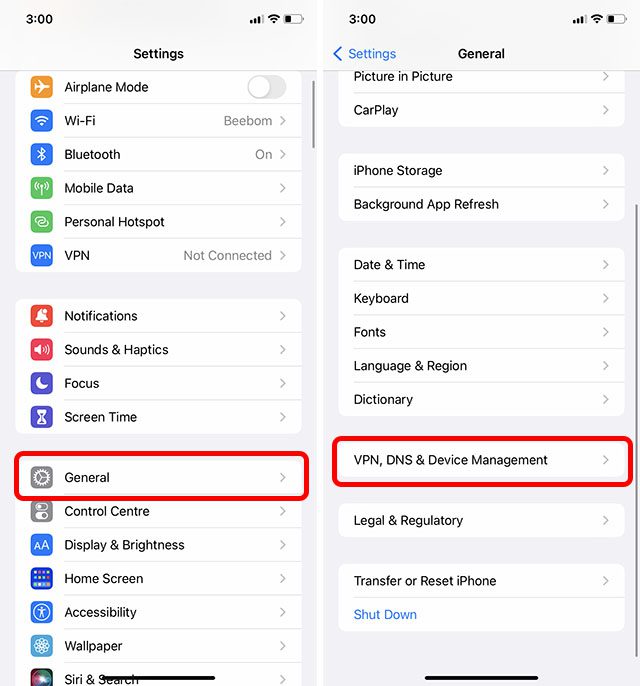
- Tocca “DNS” e scegli “dns.adguard.com DoH” come DNS preferito.
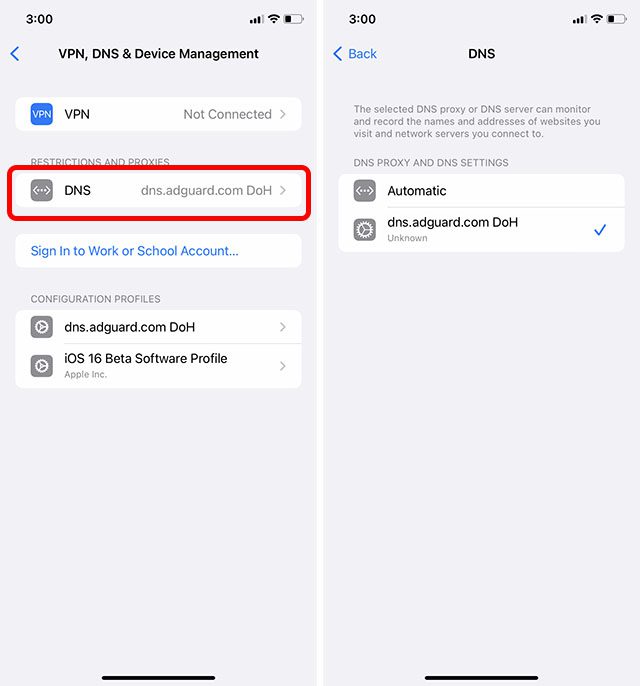
Suggerimento da professionista: se vuoi tornare a utilizzare il DNS normale invece di Adguard, vai semplicemente alle impostazioni DNS sul tuo iPhone e scegli “Automatico”.
Altri modi per provare a bloccare gli annunci
Mentre il metodo che abbiamo menzionato sopra funziona perfettamente e blocca tutti gli annunci in tutti i giochi che ho testato, se stai cercando altri metodi per provare a bloccare gli annunci nei tuoi giochi, continua a leggere. Ecco alcuni dei migliori modi alternativi per bloccare gli annunci nei giochi per iPhone.
1. Usa la modalità aereo per bloccare istantaneamente gli annunci
Nessun premio per indovinare! La modalità aereo è stata a lungo uno strumento piuttosto efficace per bloccare gli annunci nei giochi su iPhone e iPad. Poiché la maggior parte degli annunci utilizza una connessione Internet per pubblicare annunci, puoi bloccarli facilmente semplicemente attivando la modalità aereo. Grazie al centro di controllo, attivare questa modalità è un gioco da ragazzi.
Attiva la modalità aereo su iPhone e iPad senza pulsante Home
- Scorri verso il basso dall’angolo in alto a destra dello schermo per accedere al centro di controllo.
- Ora, premi l’icona dell’aeroplano per accenderlo.
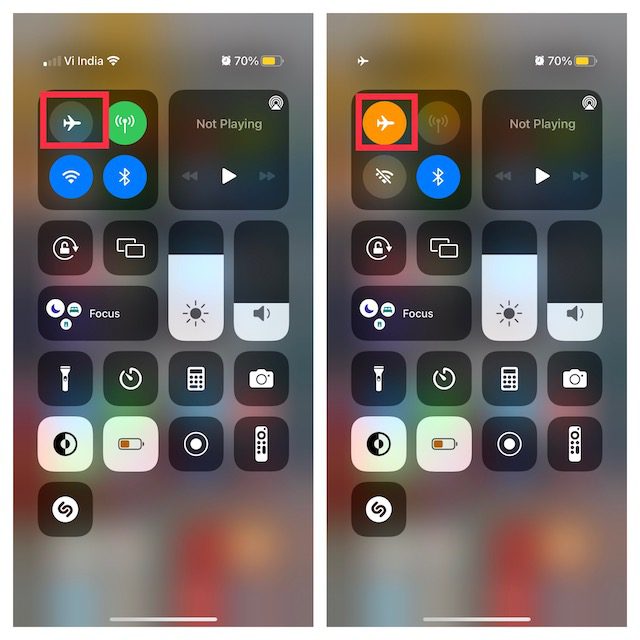
Attiva la modalità aereo su iPhone e iPad con il pulsante Home
- Scorri verso l’alto dal bordo inferiore del display per visualizzare il centro di controllo.
- Quindi, tocca l’icona dell’aeroplano per accenderlo.
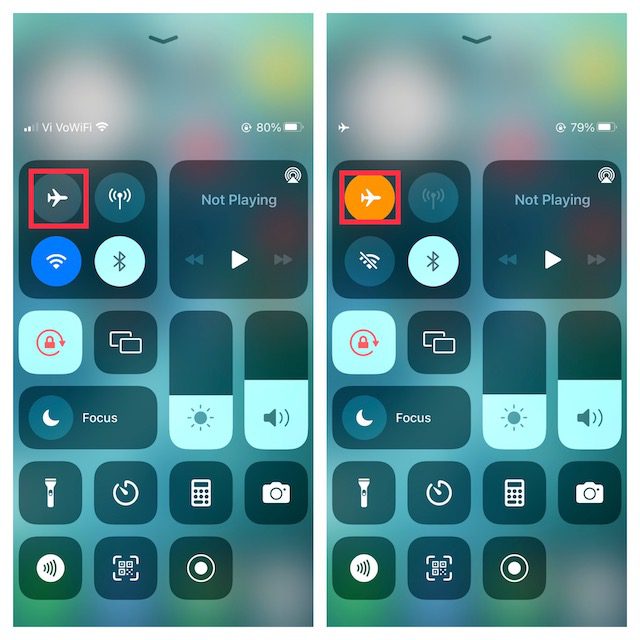
Quando la modalità aereo è attivata, entrambe le icone cellulare e Wi-Fi sono disattivate. Tuttavia, a differenza dell’icona del cellulare, l’icona Wi-Fi può essere attivata anche quando è attiva la modalità aereo.
Senza connessione a Internet sul tuo iPhone, gli annunci non verranno visualizzati nei tuoi giochi. Quindi, vai avanti e gioca ai tuoi giochi preferiti con la tranquillità desiderata, sapendo che gli annunci casuali non ti distraggono. In alcuni casi, potresti visualizzare spazi vuoti per gli annunci. Tieni presente che non tutti i giochi sono progettati per funzionare offline e potrebbero esserci molte funzionalità che potrebbero non funzionare quando il tuo dispositivo non è connesso a Internet. Se sei pronto a far fronte a questi aspetti negativi, il trucco della modalità aereo fa per te.
2. Spegni cellulare e Wi-Fi dall’app Impostazioni
Un altro modo semplice per bloccare gli annunci su iOS è disabilitare il cellulare e il Wi-Fi dall’app Impostazioni.
- Apri l’app Impostazioni sul tuo iPhone o iPad.
- Ora vai su Impostazioni Wi-Fi e Cellulare, quindi disattiva i pulsanti.
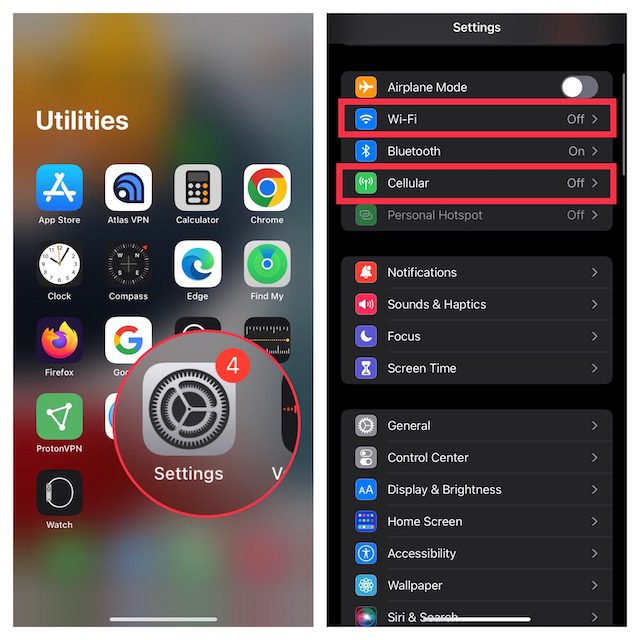
Con la connessione Internet completamente disabilitata, gli annunci non verranno visualizzati nei giochi del tuo iPhone. Pertanto, puoi affrontare i tuoi giochi preferiti senza alcuna interruzione.
3. Disattiva Cellulare per giochi specifici
iOS ti consente di gestire l’accesso delle app alla rete dati. Pertanto, puoi consentire/impedire ad app specifiche di accedere ai dati cellulari. Invece di disabilitare completamente la connessione Internet sull’intero dispositivo, ti offre la flessibilità desiderata per mettere offline solo determinate app/giochi. Puoi utilizzare proprio questa funzione per bloccare gli annunci nei tuoi giochi per iPhone.
- Apri l’app Impostazioni sul tuo iPhone o iPad e scegli Mobile/Cellulare.
- Ora scorri verso il basso per trovare il gioco in cui desideri bloccare gli annunci, quindi disattiva l’interruttore accanto ad esso.
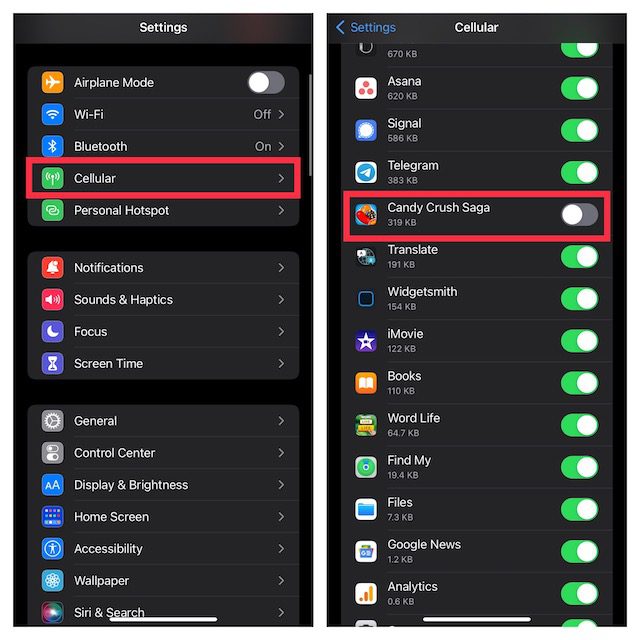
4. Usa Luna Adblocker per bloccare gli annunci nei giochi su iPhone e iPad
Sebbene l’App Store sia pieno di un sacco di adblocker, quasi tutti sono progettati per Safari. Sebbene ci siano alcuni adblcker che affermano di bloccare gli annunci su app e giochi su iPhone, non sono all’altezza delle aspettative. Quindi, devi essere molto esigente mentre li raccogli per bloccare gli annunci all’interno dei giochi.
Avendo provato diversi adblocker, sia a pagamento che gratuiti, ho trovato Luna una scommessa abbastanza sicura. Tieni presente che l’installazione di Luna adblocker è leggermente diversa in quanto non offre un’app a tutti gli effetti. Dovrai installare il profilo VPN di blocco degli annunci di Luna tramite Safari e fidarti del suo certificato.
1. Per prima cosa, apri Safari sul tuo iPhone o iPad, quindi vai a questo link. Tieni presente che il processo di installazione deve avvenire in Safari, quindi assicurati di aprire il collegamento nel browser di Apple.
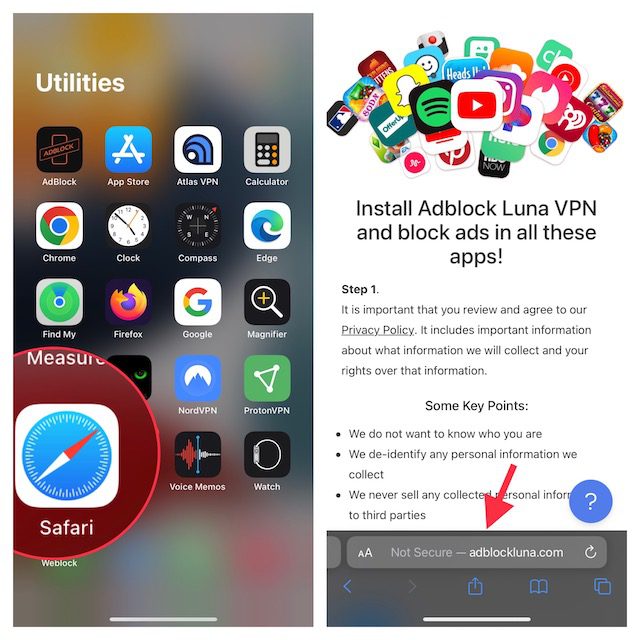
2. Ora ti verrà chiesto di inserire il tuo anno di nascita e quindi fare clic sul pulsante Profilo VPN di blocco degli annunci.
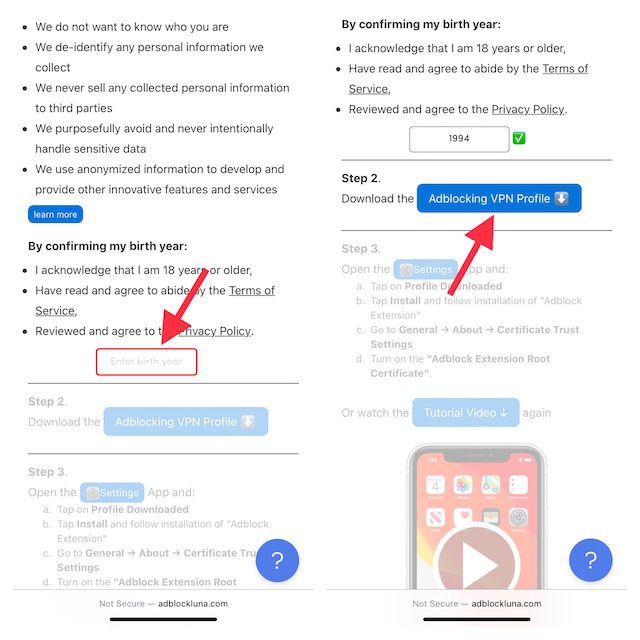
3. Quindi, apri l’app Impostazioni sul tuo dispositivo e tocca Profilo scaricato che appare proprio sotto il tuo profilo. Nota che se c’è già più di un avviso nel menu Impostazioni, dovrai toccare Altro per il tuo iPhone/iPad e premere Profilo scaricato.
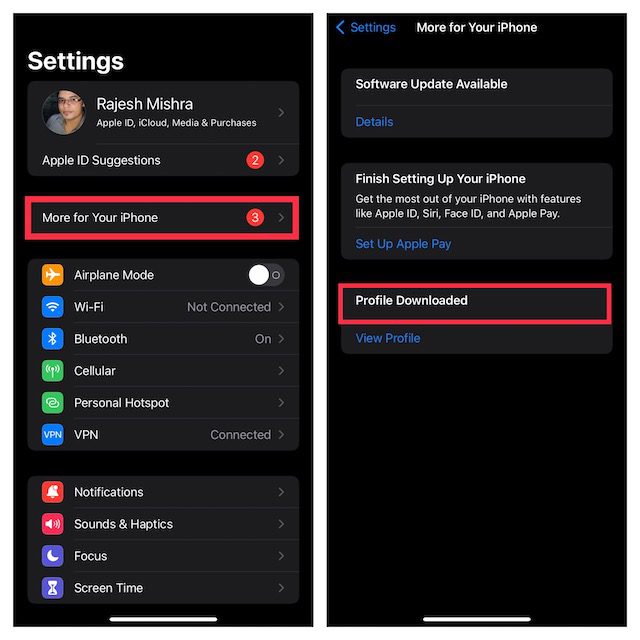
4. Successivamente, tocca Installa in alto a destra, quindi inserisci il passcode del tuo dispositivo per procedere.
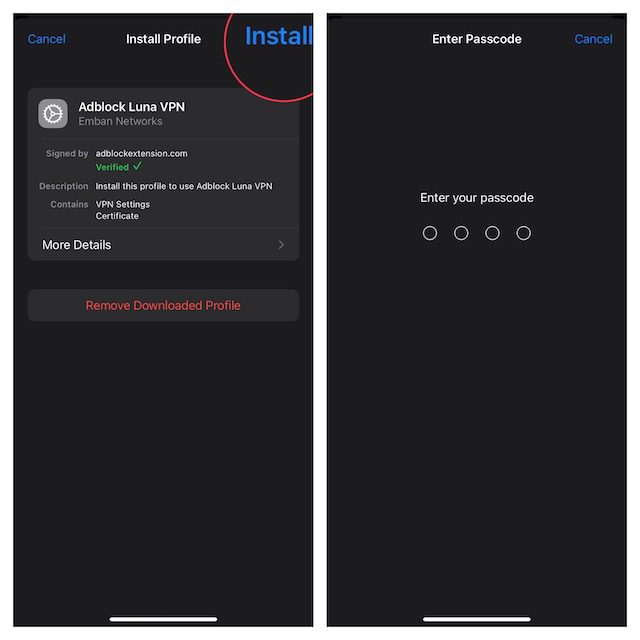
5. Ora riceverai un avviso che dice: “L’installazione del certificato ‘Adblock Extension Root Certificate Authority’ lo aggiungerà all’elenco dei certificati attendibili sul tuo iPhone/iPad. Questo certificato non sarà considerato attendibile per i siti Web finché non lo abiliti nelle Impostazioni di attendibilità del certificato. Tocca Installa nell’angolo in alto a destra dello schermo, quindi premi Fine.
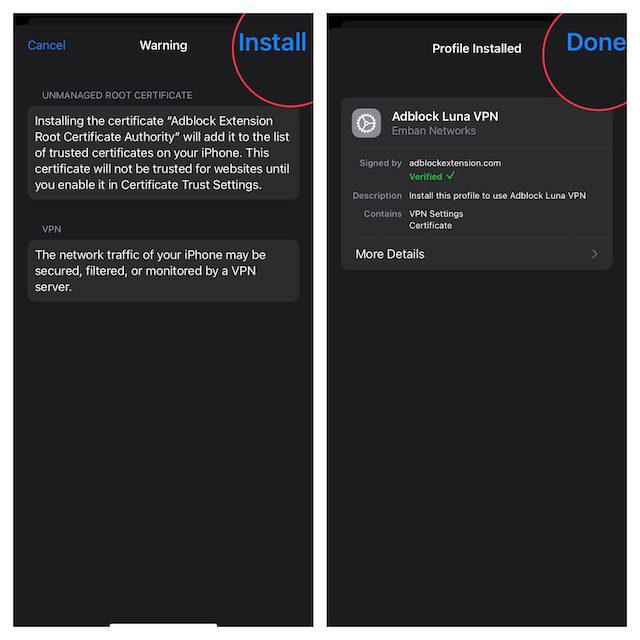
6. Ora vai su Impostazioni -> Generali e scegli Informazioni su.
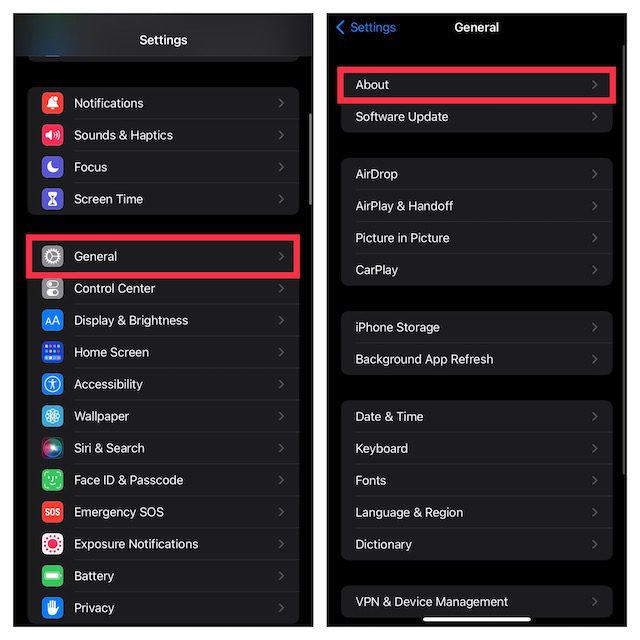
7. Scorri verso il basso e tocca Impostazioni di attendibilità del certificato, quindi assicurati che l’interruttore per la certificazione radice dell’estensione Adblock sia attivato.
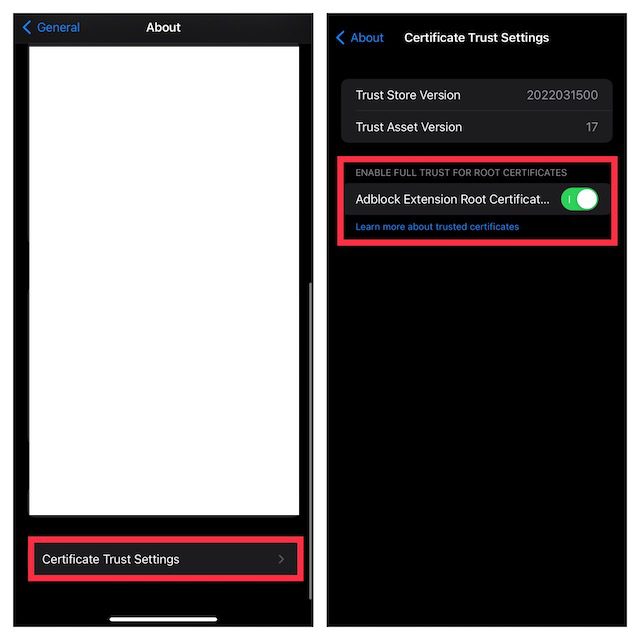
Questo è tutto! Ora vai avanti e gioca a uno dei tuoi giochi preferiti senza dover gestire annunci casuali. L’adblocker di Luna funzionerà in modo affidabile per tenere a bada gli annunci.
Goditi il gioco senza pubblicità sul tuo iPhone e iPad
Bene, è così che puoi bloccare facilmente gli annunci nei giochi per iPhone. Che tu stia utilizzando Adguard DNS o un’alternativa come Luna ad blocker o qualsiasi altra cosa, si spera che ora tu sia in grado di giocare ai tuoi giochi preferiti senza ricevere annunci. Quindi, quale metodo ha funzionato meglio per te e qual è il metodo di scelta che stai utilizzando sul tuo iPhone per bloccare gli annunci? Fateci sapere nei commenti qui sotto.